cadencespb学习笔记原理图
Cadence spb16.3学习笔记3__封装

Cadence学习笔记3__封装IPC软件计算后导出下面是STM32F103RCT6(64脚QFP封装)数据手册的封装尺寸:STM32F103xC, STM32F103xD, STM32F103xE Package characteristicsFigure 71. LQFP64 – 10 x 10 mm 64 pin low-profile Figure 72. Recommended footprintTable 72. LQFP64 – 10 x 10 mm 64 pin low-profile quad flat package mechanical data然后打开IPC,在Calculate中打开SMD Calculator,选择QFP封装,双击或者点击ok,出现计算界面,如下图:此时在左侧窗口填上相应的数据,然后光标停在任意一个数据中回车,就可以计算出其余的尺寸了。
注意到这里的单位是毫米Millimeters,所以应该对应数据手册中的毫米而不是英尺。
Pitch(P)在图中是引脚中心的间距,对应于数据手册中的e,值为0.5。
A和B分别是两个方向上的引脚数量,都是16,下面给出了提示,如果是矩形芯片的话,A应该小于B。
Pin Count(for search)是引脚总数,填64。
L1和L2表示包括引脚的芯片宽度和长度,对应芯片手册的D和E,最小值是11.8,最大值是12.2。
T是引脚长度,对应于数据手册中的L,最小值为0.45,最大值为0.75。
W表示焊盘的宽度,对应于数据手册中的b,最小值为0.17,最大值为0.27。
A和B表示不包括引脚的芯片宽度和长度,对应芯片手册的D1和E1,最小值为9.8,最大值为10.2。
H表示芯片的高度,对应于芯片手册中的A,最大值为1.6,不用填最小值。
K表示芯片离PCB板的高度,对应于芯片手册中的A1,最小值为0.05,不用填最大值。
填完之后光标放在任意一个框中回车,就可以计算出其余的数据了。
Cadence学习笔记
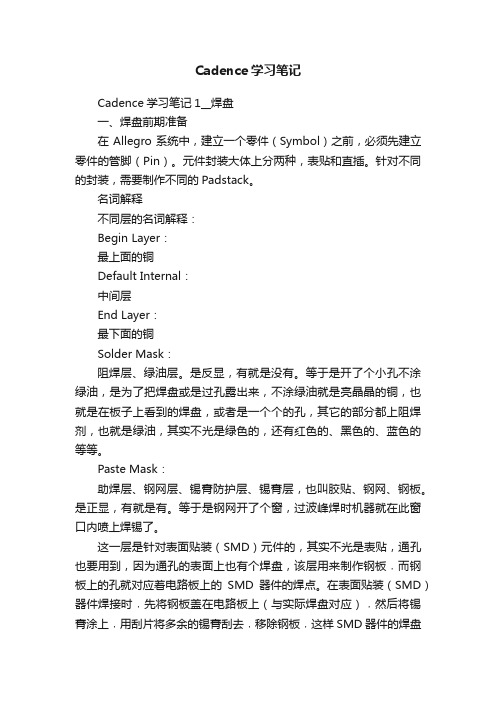
Cadence学习笔记Cadence学习笔记1__焊盘一、焊盘前期准备在Allegro系统中,建立一个零件(Symbol)之前,必须先建立零件的管脚(Pin)。
元件封装大体上分两种,表贴和直插。
针对不同的封装,需要制作不同的Padstack。
名词解释不同层的名词解释:Begin Layer:最上面的铜Default Internal:中间层End Layer:最下面的铜Solder Mask:阻焊层、绿油层。
是反显,有就是没有。
等于是开了个小孔不涂绿油,是为了把焊盘或是过孔露出来,不涂绿油就是亮晶晶的铜,也就是在板子上看到的焊盘,或者是一个个的孔,其它的部分都上阻焊剂,也就是绿油,其实不光是绿色的,还有红色的、黑色的、蓝色的等等。
Paste Mask:助焊层、钢网层、锡膏防护层、锡膏层,也叫胶贴、钢网、钢板。
是正显,有就是有。
等于是钢网开了个窗,过波峰焊时机器就在此窗口内喷上焊锡了。
这一层是针对表面贴装(SMD)元件的,其实不光是表贴,通孔也要用到,因为通孔的表面上也有个焊盘,该层用来制作钢板﹐而钢板上的孔就对应着电路板上的SMD器件的焊点。
在表面贴装(SMD)器件焊接时﹐先将钢板盖在电路板上(与实际焊盘对应)﹐然后将锡膏涂上﹐用刮片将多余的锡膏刮去﹐移除钢板﹐这样SMD器件的焊盘就加上了锡膏,之后将SMD器件贴附到锡膏上面去(手工或贴片机)﹐最后通过回流焊机完成SMD器件的焊接。
通常钢板上孔径的大小会比电路板上实际的焊盘小一些。
Film Mask:预留层,用于添加用户自定义信息,根据需要使用。
不同焊盘的名词解释:Regular Pad:实际焊盘、规则焊盘,正片中使用,也是通孔焊盘的基本焊盘。
可以是:Null、Circle 圆型、Square 方型、Oblong 拉长圆型、Rectangle 矩型、Octagon 八边型、Shape形状(可以是任意形状)。
Thermal Relief:热焊盘、热风焊盘、花焊盘、防散热焊盘。
Cadence_SPB16.2入门教程——建立封装

Cadence_SPB16.2入门教程——建立封装零件封装是指实际零件焊接到电路板时所指示的外观和焊点的位置,是纯粹的空间概念。
因此不同的元件可共用同一零件封装,同种元件也可有不同的零件封装。
像电阻,有传统的针插式,这种元件体积较大,电路板必须钻孔才能安置元件,完成钻孔后,插入元件,再过锡炉或喷锡(也可手焊),成本较高,较新的设计都是采用体积小的表面贴片式元件(SMD)这种元件不必钻孔,用钢膜将半熔状锡膏倒入电路板,再把SMD元件放上,即可焊接在电路板上了。
Cadence_SPB16.2入门教程——焊盘制作建立封装2.1 新建封装文件用Allegro来演示做一个K4X51163内存芯片的封装。
打开程序->Cadence SPB 16.2->PCB Editor,选择File->New,弹出新建设计对话框,如图2.1所示。
图2.1 新建封装在Drawing Type列表框中选择Package symbol,然后点击Browse按钮,选择保存的路径并输入文件名,如图2.2所示。
图2.2 选择保存封装的路径点击打开回到New Drawing对话框,点击OK退出。
就会自动生成一个bga63.dra的封装文件。
点击保存文件。
2.2 设置库路径在画封装之前需要在Allegro设置正确的库路径,以便能正确调出做好的焊盘或者其它符号。
打开之前建立的封装文件bga63.dra,选择Setup->User Preferences,如图2.3所示。
图2.3 设置路径弹出User Preferences Editor对话框,如图2.4所示。
图2.4 User Preferences Editors对话框点击Paths前面的‘+’号展开来,再点击Library,现在只需要设置两个地方就可以了,padpath(焊盘路径)和psmpath(封装路径)。
点击padpath 右边Value列的按钮。
弹出padpath Items对话框,如图2.5所示。
Cadence SPB使用经验总结
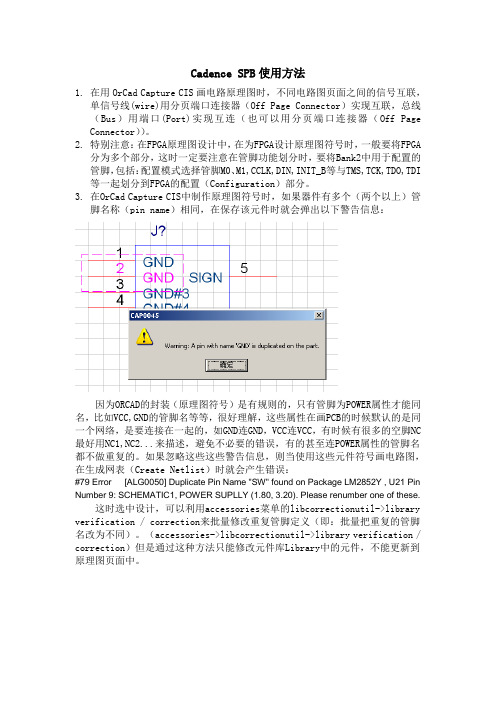
Cadence SPB使用方法1.在用OrCad Capture CIS画电路原理图时,不同电路图页面之间的信号互联,单信号线(wire)用分页端口连接器(Off Page Connector)实现互联,总线(Bus)用端口(Port)实现互连(也可以用分页端口连接器(Off Page Connector))。
2.特别注意:在FPGA原理图设计中,在为FPGA设计原理图符号时,一般要将FPGA分为多个部分,这时一定要注意在管脚功能划分时,要将Bank2中用于配置的管脚,包括:配置模式选择管脚M0、M1,CCLK,DIN,INIT_B等与TMS,TCK,TDO,TDI 等一起划分到FPGA的配置(Configuration)部分。
3.在OrCad Capture CIS中制作原理图符号时,如果器件有多个(两个以上)管脚名称(pin name)相同,在保存该元件时就会弹出以下警告信息:因为ORCAD的封装(原理图符号)是有规则的,只有管脚为POWER属性才能同名,比如VCC,GND的管脚名等等,很好理解,这些属性在画PCB的时候默认的是同一个网络,是要连接在一起的,如GND连GND,VCC连VCC,有时候有很多的空脚NC 最好用NC1,NC2...来描述,避免不必要的错误,有的甚至连POWER属性的管脚名都不做重复的。
如果忽略这些这些警告信息,则当使用这些元件符号画电路图,在生成网表(Create Netlist)时就会产生错误:#79 Error [ALG0050] Duplicate Pin Name "SW" found on Package LM2852Y , U21 Pin Number 9: SCHEMATIC1, POWER SUPLLY (1.80, 3.20). Please renumber one of these.这时选中设计,可以利用accessories菜单的libcorrectionutil->library verification / correction来批量修改重复管脚定义(即:批量把重复的管脚名改为不同)。
cadence学习笔记1--原理图的创建、查看等系列操作(持续更新)

1、亲手操作教程内容2、OrCAD Capture CIS进行原理图设计3、Cadece PCB Editor 进行PCB布局布线4、光绘文件(Artwork)制作,如何生成Gerber文件OrCAD Capture CIS与OrCAD Capture的区别元件的管理非常方便一、原理图的创建、重命名、删除1、cadence原理图的创建第一种方法:首先先选中原理图文件,然后点击菜单栏上的Design--New Schematic Page输入原理图名称第二种方法:先选中原理图文件,然后右键单击,选择New Page输入原理图名称2、删除原理图文件第一种方法:首先选择你要删除的原理图文件,然后点击菜单栏上的Edit---Delete,点击Delete之后,就会弹出下面的对话框。
点击确定之后,原理图2就删除了。
第二种方法:首先选择你要删除的原理图文件,然后鼠标右键点击Delete,如下图所示弹出如下所示,点击确定,原理图即删除。
3、cadence原理图的重命名第一种方法:选择需要更改原理图文件名的文件,然后点击菜单栏中的Design---Rename在弹出的对话框中,输入名称,点击OK即可。
第二种方法:选择需要更改原理图文件名的文件,然后右键点击Rename弹出对话框,在弹出的对话框中,输入名称,点击OK即可。
二、原理图的放大、缩小方法一: 直接按下快捷---i /o方法二:选择需要放大、缩小的原理图,然后选择菜单栏上的View---Zoom----In 放大Out 缩小方法三:按住键盘上的CTRL键,鼠标上的滑轮,向前滑动,原理图放大;向后滑动,原理图缩小。
如果原理图放的很大,可以移动滚动条进行原理图的上下左右的滚动。
也可以利用快捷键进行滚动条的移动,按住CTRL+PAGEUP,原理图向左移动;按住CTRL+PAGEDOWN,原理图向右移动;按住PAGEUP,原理图向上移动;按住PAGEDOWN,原理图向下移动。
cadence学习笔记
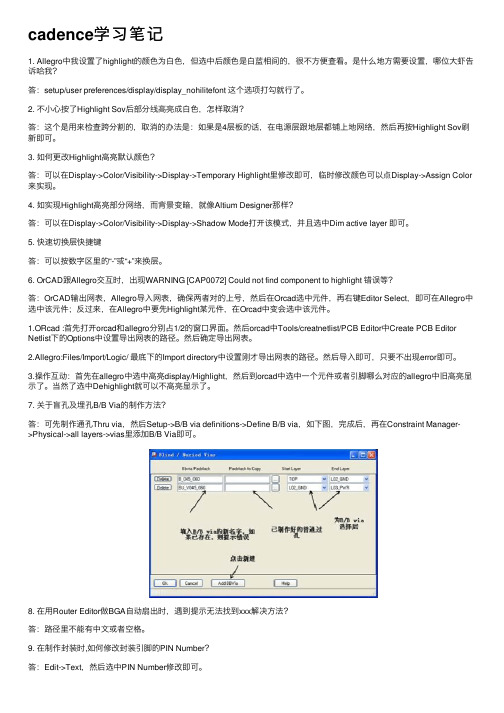
cadence学习笔记1. Allegro中我设置了highlight的颜⾊为⽩⾊,但选中后颜⾊是⽩蓝相间的,很不⽅便查看。
是什么地⽅需要设置,哪位⼤虾告诉哈我?答:setup/user preferences/display/display_nohilitefont 这个选项打勾就⾏了。
2. 不⼩⼼按了Highlight Sov后部分线⾼亮成⽩⾊,怎样取消?答:这个是⽤来检查跨分割的,取消的办法是:如果是4层板的话,在电源层跟地层都铺上地⽹络,然后再按Highlight Sov刷新即可。
3. 如何更改Highlight⾼亮默认颜⾊?答:可以在Display->Color/Visibility->Display->Temporary Highlight⾥修改即可,临时修改颜⾊可以点Display->Assign Color 来实现。
4. 如实现Highlight⾼亮部分⽹络,⽽背景变暗,就像Altium Designer那样?答:可以在Display->Color/Visibility->Display->Shadow Mode打开该模式,并且选中Dim active layer 即可。
5. 快速切换层快捷键答:可以按数字区⾥的“-”或“+”来换层。
6. OrCAD跟Allegro交互时,出现WARNING [CAP0072] Could not find component to highlight 错误等?答:OrCAD输出⽹表,Allegro导⼊⽹表,确保两者对的上号,然后在Orcad选中元件,再右键Editor Select,即可在Allegro中选中该元件;反过来,在Allegro中要先Highlight某元件,在Orcad中变会选中该元件。
1.ORcad :⾸先打开orcad和allegro分别占1/2的窗⼝界⾯。
然后orcad中Tools/creatnetlist/PCB Editor中Create PCB Editor Netlist下的Options中设置导出⽹表的路径。
cadence学习笔记1--原理图的创建、查看等系列操作(持续更新)
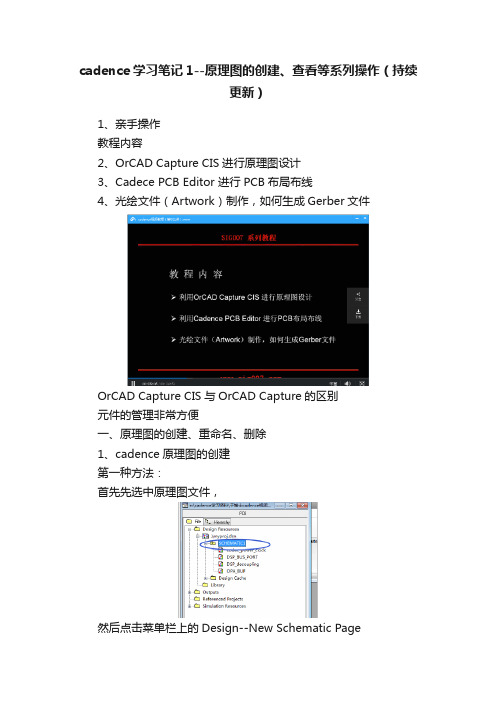
cadence学习笔记1--原理图的创建、查看等系列操作(持续更新)1、亲手操作教程内容2、OrCAD Capture CIS进行原理图设计3、Cadece PCB Editor 进行PCB布局布线4、光绘文件(Artwork)制作,如何生成Gerber文件OrCAD Capture CIS与OrCAD Capture的区别元件的管理非常方便一、原理图的创建、重命名、删除1、cadence原理图的创建第一种方法:首先先选中原理图文件,然后点击菜单栏上的Design--New Schematic Page输入原理图名称第二种方法:先选中原理图文件,然后右键单击,选择New Page输入原理图名称2、删除原理图文件第一种方法:首先选择你要删除的原理图文件,然后点击菜单栏上的Edit---Delete,点击Delete之后,就会弹出下面的对话框。
点击确定之后,原理图2就删除了。
第二种方法:首先选择你要删除的原理图文件,然后鼠标右键点击Delete,如下图所示弹出如下所示,点击确定,原理图即删除。
3、cadence原理图的重命名第一种方法:选择需要更改原理图文件名的文件,然后点击菜单栏中的Design---Rename在弹出的对话框中,输入名称,点击OK即可。
第二种方法:选择需要更改原理图文件名的文件,然后右键点击Rename弹出对话框,在弹出的对话框中,输入名称,点击OK即可。
二、原理图的放大、缩小方法一: 直接按下快捷---i /o方法二:选择需要放大、缩小的原理图,然后选择菜单栏上的View---Zoom----In 放大Out 缩小方法三:按住键盘上的CTRL键,鼠标上的滑轮,向前滑动,原理图放大;向后滑动,原理图缩小。
如果原理图放的很大,可以移动滚动条进行原理图的上下左右的滚动。
也可以利用快捷键进行滚动条的移动,按住CTRL+PAGEUP,原理图向左移动;按住CTRL+PAGEDOWN,原理图向右移动;按住PAGEUP,原理图向上移动;按住PAGEDOWN,原理图向下移动。
学习笔记-candence16.6-原理图部分

学习笔记目录一、原理图设计部分1.针对原理图界面的操作2.对原理图进行编辑3.对制作原件的编辑4.生成网表5.生成清单和打印设置针对原理图界面的操作Design entry CIS:进行板级设计时用来画原理图的。
PCB Editor:cadence进行布局布线的软件。
Cadence product choices-----OrCAD capture CIS进行原理图页面个性化设置(整体设置)Options-->design template..(即原理图页面模板). 进行原理图页面个性化设置(单页设置)Options-->schematic page propertise..5. .drn文件是建立的工程的数据库文件,包括电路原理图(schematic)、元件库(design cache)、输出文件(outputs)。
6.工具栏的显示、隐藏和自定义View-->toolbar7.更改原理图背景颜色Option-->Preferences..8.原理图的放大、缩小快捷键i、o。
View-->zoom-->in/out按住ctrl,滚动鼠标。
对原理图进行编辑旋转元器件:快捷键R画线:places -->wire快捷键W任意角度画线:画线时按住shift网络节点:junction删除网络节点:按住“s”键,鼠标左键单击节点,此时出现一个方框,这时按“delete”键,即可删除。
浏览命令browse整体浏览:选中.drn文件Edit-->browse-->parts/nets......点击原件标号可以直接定位到该原件。
对制作原件的编辑1.批量放置管脚:place--pin array2.批量修改管教:选中需要修改的管脚---右键---editproperties..3.查看元件的属性:options-->part propertise..Options-->edit part propertise..(可以改写footprint)相同的不同的4.查看一个package里的几个部分:View--packageView--package propertisesCtrl+B:package的上一级Ctrl+N:package的下一级5.画线时任意起点和终点画线:options--->prefences..-->grid display---取消pointer snap to grid6.按组编号:Tool-->annotate..四、生成网表Netlist---PCB Editor生成清单和打印设置TOOLS---Bill OF materials针对allegro原理图界面的操作allegro的5种应用模式(application mode)general edit 普通模式Placement edit 排零件模式。
- 1、下载文档前请自行甄别文档内容的完整性,平台不提供额外的编辑、内容补充、找答案等附加服务。
- 2、"仅部分预览"的文档,不可在线预览部分如存在完整性等问题,可反馈申请退款(可完整预览的文档不适用该条件!)。
- 3、如文档侵犯您的权益,请联系客服反馈,我们会尽快为您处理(人工客服工作时间:9:00-18:30)。
cadence学习笔记1__原理图打开Design Entry CIS或OrCAD Capture CIS组件,选择OrCAD Capture CIS(不要选择OrCAD Capture,因为少了一些东西),如果勾选了左下角的“Use as default”复选框,下次就不用选择了,如果要使用其他的部分,就在打开后点击File?Change Product,会弹出一个“Cadence Product Choices”窗口:元器件库File?New?Library新建一个库,如下图,显示了路径和默认库名library1.olb,右击选择Save As 可以改变路径和库名,右击新建一个元件,可以选择New Part或者是New Part From Speadsheet,是两种不同的方式,先介绍New Part的操作。
右击选择New Part后,弹出下面的对话框,在Name中填入元件名,还可以指定PCB Footprint,下面Parts per Pkg表示这个元件有几部分,1表示普通的元件,如果元件是两部分组成的分裂元件就写2,这里先操作1,点击ok。
中间的虚线框是这个元件的区域,右边会有一个工具栏,画直线、方框、圆、曲线,也可以输入一些字符,或者点放置一组引脚,放置结束后鼠标右击选择End Mode或按键盘左上角Esc键使命令结束,放置一组引脚的时候,还可以设置引脚的类型,比如输入、输出、双向、电源等等,这个没有区分电源和地,电源和地都是power型的,现在输入下面的几个数字,线型都是默认的Passive,引脚间距Pin Spacing设为1,点击ok,放置好后成为下面的样子,有些部分不需要显示,双击空白处弹出一个属性对话框,虚框里面的数字是PinName,虚框外面的数字是PinNumber,如果可视属性改成False就不显示了。
如果想改变其中一个引脚的引脚名、引脚编号、引脚类型,选中该引脚,右击选择EditProperties,或者双击该引脚,如下图:画直线的时候,这里默认是按照栅格点为最小单位的,可以改变这种限制,画出任意长度任意角度的线,在工具栏Options?Grid Display中,不要勾选Pointer snap to grid就可以了,记得画完想要的任意直线后,再将这里勾选,这是一个好习惯,可以让画出的线更规则整齐。
保存后,一个元件就画好了,画原理图时直接调用即可。
如果是由两部分组成的分裂元件,要在新建元件时在Parts per Pkg写2,这里分为Homogeneous和Heterogeneous两种。
Homogeneous是只要画出A部分,B部分会默认的和A部分完全一样,Heterogeneous是画好A部分后,B部分仍然是空白的,需要再画。
如果一个芯片包含了2个功能完全相同的部分,像下图中NE5532中的两个运放,就需要用到Homogeneous了,这里先选Homogeneous,点击ok。
此时会在库工程目录下面出现NE5532,右击选择Rename可以改变元件名,如果要从库中删除这个元件,关闭元件编辑窗口后,右击选择cut即可,如下图:此时开始编辑元件了,先用直线画三角形,和两个竖线,然后用放置Text的方式加上+和-符号,如果不能放的更好,可以先取消勾选栅格点限制,然后再勾选。
接着放置引脚,从上图可以看到运放A的5个引脚编号和引脚名,在右侧工具栏点击图标放置引脚,引脚名输入IN-,引脚编号输入2,类型选Input,点击ok,然后在上图中+号处点一下图标,就会出现一个引脚,其余引脚同样设置。
注意引脚类型为输入输出时,默认是可见的,如果引脚为power型,需要勾选Pin Visible才能可见,如下图左,也可以连续放几个引脚,然后再双击引脚改变它们的属性。
A部分画好后,按键盘上的ctrl+N可以切换到B部分,此时B部分已经画好了,和A部分一样,只是没有引脚编号,双击每一个引脚添加编号即可,如上图右。
注意,一个元件中的引脚编号应该是不重复的,但是这个元件只有一套电源,而且引脚4和8是将A和B接到一起的,所以A和B中都有4和8。
返回到A部分按键盘ctrl+B即可。
由于只有两部分,按ctrl+N也可以。
N是Next,B是Back。
下面介绍Heterogeneous的操作。
新建元件时选择Heterogeneous,A部分和上面的一样画法,但是按键盘上的ctrl+N切换到B部分时,B部分是空白的,需要再画一次。
不管是Homogeneous还是Heterogeneous,点击工具栏View?Pakage,可以将A和B同时显示出来,如下图:在使用两个或两个以上部分的元件时,无论是Homogeneous还是Heterogeneous,都要先对元件新建一个属性(似乎16.3版本不需要,15.7版本需要),并赋相同的属性值,如Homogeneous类型的元件,在A或B部分双击空白处打开元件属性窗口,属性名随便写,但是不要写关键字group,因为在布局布线的时候会有冲突,属性值随便写,这里写1,点击ok,可以看到属性窗口多了一个package属性,如下图。
对于Heterogeneous类的元件,要在A和B部分都新建这样一个属性,而且属性名和属性值都一样。
如果打开了多个元件编辑窗口,在窗口上右击选择Close就可以关闭了。
如果右击元件库library1.olb新建一个元件,选择New Part From Speadsheet,则会打开一个表格,如下图,已经填好了第一个引脚,写好后点击save保存,section表示引脚所在的部分,如果是只有一部分的元件就选择A,如果是有两部分组成的就相应的选择A或者B,如果在Section上侧选的是Alphabetic,就显示A或B,如果选的是Numetic就显示1或2:也可以在一个Excel表格里编辑好后复制粘贴到这里,也可以将这里的内容通过ctrl+C复制到Excel里。
Pin Visibility勾选就在表格里写1,不勾选就写0,一般都是勾选的。
下图是Excel里填好的第一项:有的时候,芯片的引脚很多,比如说64或更多,就可以从数据手册直接抓取引脚名:上图是STM32F103RCT6的芯片手册的引脚分布图,下面介绍这样将图中所有引脚抓取到cadence中:先安装Adobe Acrobat 9,不要用版本10,会找不到工具栏,而且要选择完整安装,否则在cadence中打印原理图为PDF时,不能生成PDF文档,如果福昕阅读器是版本6,就可以用福昕阅读器打印了,这里就不用选择完整安装。
之后安装Symbol wizard V2.64,Symbol Wizard和LP Wizard分别是PCB Matrix现在有2大类产品,最好都装上,因为真的很好用。
破解之后的打开软件时,软件工具栏从Swap开始后面的都可以用了,如下图:都安装好后,将安装目录下的C:\Program Files\PCB Matrix\Symbol Wizard\Plugins\cdxpdf.API插件拷贝到C:\Program Files\Adobe\Acrobat 9.0\Acrobat\plug_ins,这样在Adobe Acrobat 9的工具栏“工具”菜单下会增加“PCB Matrix”、“….This Page Extraction”和“….Multi Page Extraction”菜单,在Adobe Acrobat 9中打开上图所在的页后,点击“工具”?“….This Page Extraction”,会弹出下面的提示窗口,表示当前页面已经被传到Symbol Wizard了,这个提示有点像个错误。
此时可以关掉Adobe Acrobat 9了。
接着打开Symbol Wizard软件,桌面上的图标像一个芯片,启动软件时会弹出一个界面让你选择默认设置,不用管,直接点击右上角关掉,接着提示未找到startup.tcl文件,不用管,点击确定,如下图:如果在上图选择了默认的设置,就不会弹出这两个窗口了。
如果后面又想改变的话,就删除D:\Program Files\PCB Matrix\Symbol Wizard\startup.tcl,然后再启动,又会弹出这个界面让你选择默认设置。
首先要新建一个*.CSV文件用于保存从PDF中提取出来的数据,点击PDF Scratch Pad弹出一个窗口,然后点击Paste将刚才PDF里面的内容放到这里,如下图:点击上面的工具栏Full可以整个显示,点击Area然后拖出一个矩形框,可以将这个矩形框的内容放大,如下图:左侧工具栏的Hide可以隐藏或显示一些信息,比如说点击Hide图标后,弹出PDF Extraction Preferences窗口,勾选上面两个Hide PDF Paths(Not Visible)和Hide PDF Rectangles (Not Visible)就可以将图中红色框框里的线条隐藏,勾选后关闭窗口,变成下面这样的,如果要显示出来,不要勾选就行了:同样的,如果在Hide窗口中勾选了Select PDF Text,表示选择文本,然后再点击左侧工具栏Select图标,在图中用鼠标拖出一个矩形窗口,选中一些字符,这些字符就变成了黄色的,表示已经被选中(取消选中就鼠标右击选择Done,黄色取消),记住一定要将字符所在的白色小框完全框住,才算是选中了这个框中的内容。
然后可以点击左侧工具栏Move U、Move D、Move R或Move L来上下左右移动选中的字符,以调整一些不对齐的引脚编号和引脚名,调整好之后,鼠标右击选择Done,如下图:尽量将左右列和上下行拉开,调整好之后如下图:有些内容点击Select图标后点击Delete图标删除。
但是要现在Hide里面勾选好要选择哪些内容,比如说表格或文本。
调整对齐之后,现将左侧放大,点击左侧工具栏Bbox图标,再用鼠标拖出一个矩形框,包含芯片左侧的引脚号和引脚名,这个粉红色的框就是表格的外边框,粉红色边框里面不要留太多空白,各边尽量靠近字符,如下左图。
如果觉得框画得不好,可以重新画一个,原来的框会自动消失。
接着点击左侧工具栏Matrix图标,在Row Spacing填上行间距,这里写100,具体值视情况而定,点Generate按钮批量产生横线,勾选Optimize Horizontal Cuts,然后点击Optimize 按钮优化横线,可以多点几次直到满意,注意这些线不一定是严格对齐的,差不多就行了,软件能够自动识别,同样的,在Column Spacing填上数据而空着Row Spacing表示只产生列间距为100的竖线,勾选Optimize Vertical Cuts表示优化竖线,如下图左,然后点击左侧工具栏Vert.图标,在需要竖线的地方点一下,就有了竖线,只需要少数的几根线时会用这个按钮,产生好的横线和竖线如上右图。
